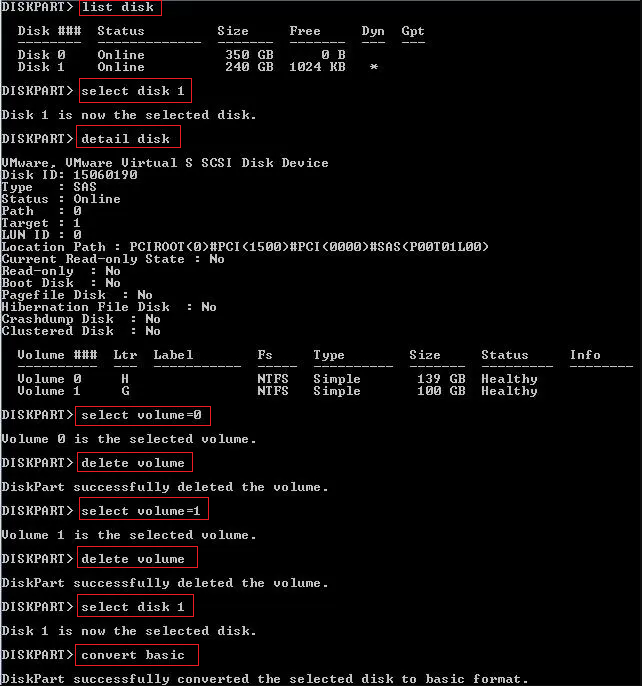2023-3-20 鐘雅婷 資深軟體經理
最後由李浩然於 2023-7-7進行了更新
摘要
Windows作業系統中,可以將磁碟設定為基本磁碟和動態磁碟,二者各有其作用和特點。如果您想了解將動態磁碟轉換為基本磁碟的方法,可以檢視本文內容。當然,在轉換磁碟類型之前,建議大家提前備份資訊,以免重要檔案丟失。
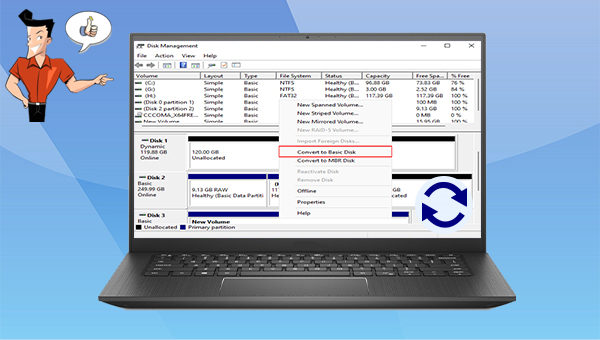
基本磁碟是Windows作業系統中最常使用的儲存類型,可以生成和刪除主分割槽和擴展分割槽;在擴展分割槽內生成和刪除邏輯驅動器;以及設定分割槽格式,將其標記為活動。若基本磁碟的分割槽形式是MBR,則該磁碟最多可生成四個主分割槽,或三個主分割槽加一個擴展分割槽,在擴展分割槽中可以生成多個邏輯分割槽。若基本磁碟的分割槽形式是GPT,那麼最多可生成128個主分割槽。基本磁碟中的每個分割槽都是獨立的,不可以跨盤分割槽,並且必須是同一磁碟上的連續空間才可分為一個分割槽,一個分割槽最大的容量也就是磁碟的總容量。
動態磁碟可以提供基本磁碟無法提供的功能,例如,能夠生成跨多個磁碟的捲(跨區和條帶卷)以及生成容錯捲(映像卷和RAID-5捲)。動態磁碟上的所有捲都稱為動態卷,一個動態卷可以由一個或多個物理磁碟上的一組非連續盤區組成。無論作業系統上的動態磁碟是使用MBR還是GPT分割槽樣式,都可以生成最多2000個動態卷,儘管建議的動態卷數是32或更少。以下操作只能對動態磁碟執行:
●生成和刪除簡單捲、跨區捲、條帶卷、映像卷和RAID-5卷;
●擴展簡單捲或跨區卷;
●從映像卷中刪除映像卷,或將映像卷分解為兩個卷;
●修復映像卷或RAID-5卷;
●重新激活缺失或脫線磁碟。
通常,基本磁碟可包含作業系統啟動盤,而動態磁碟則更多的是用於儲存資訊,不作為作業系統啟動盤。若您需要將動態磁碟轉換為基本磁碟,那麼建議提前備份好重要資訊,因為需要刪除動態磁碟上的所有動態捲才能進行轉換。
由於將動態磁碟轉換為基本磁碟會使動態磁碟中的資訊丟失,因此在轉換磁碟類型之前,建議您提前備份電腦資訊。除了將檔案手動拷貝粘貼到其他磁碟中進行備份之外,還可以使用專業的備份軟體–Renee Becca軟體進行批量備份,它支援自動定期備份資訊以及備份多種物件(如作業系統、硬碟、分割槽、檔案等)。下面是該軟體的具體介紹。
Renee Becca軟體是一款專門用於作業系統/硬碟資訊備份還原的工具,它能夠幫助您備份和還原電腦里的重要檔案資訊,比如程式、作業系統配置、郵件、照片、影片、檔案、書籤等。它採用了領先的增量/差量備份技術,能夠為您能節省出更多的時間及磁碟空間,除了支援作業系統備份,還支援分割槽備份、硬碟備份、檔案備份、磁碟克隆和作業系統遷移等,滿足您的多種需求。
專業檔案備份還原、克隆、系統遷移軟體 - Renee Becca

內建多種功能,如備份、還原、克隆、系統遷移至SSD等。
支援完美克隆磁碟/分割槽/磁碟到新硬碟。硬碟克隆完成後,可立即使用新硬碟開機使用。
在系統遷移、硬碟克隆時對SSD自動進行4K對齊。
支援硬碟、分割槽、資料夾的備份與還原。提供多種備份方案任君選擇。
可為不同的備份對象制定自動備份時間表及進階設定,選擇特定的備份方案,方便您管理及更新備份。
內建多種功能,如備份、還原、克隆、系統遷移至SSD等。
支援完美克隆磁碟/分割槽/磁碟到新硬碟。硬碟克隆完成後,可立即使用新硬碟開機使用。
在系統遷移、硬碟克隆時對SSD自動進行4K對齊
相容:Windows 10 / 8.1 / 8 / 7 / Vista / XP / 2008 / 2012(32bit/64bit) / Server 2008
步驟1:在電腦中下載安裝並執行Renee Becca軟體,在主界面[備份]欄裡選擇[檔案備份]選項。

步驟2:接下來,在[源檔案(設備)]中選擇需要備份的動態磁碟里的檔案,在[目的地]里選擇要儲存備份資訊的硬碟分割槽。然後點選[立刻備份]即可開始備份。
![在[源檔案(設備)]中選擇需要備份的檔案,在[目的地]里選擇要儲存備份資訊的硬碟分割槽](https://net.reneelab.com/wp-content/uploads/sites/7/2021/09/Becca-beifen-wenjianbeifen.png)
步驟3:您可以在工作列看到所有備份任務的進度。備份完成後,在有需要的時候,可以點選[還原]按鈕將檔案還原到指定硬碟中。
![點選[還原]按鈕將檔案還原到指定硬碟中](https://net.reneelab.com/wp-content/uploads/sites/7/2021/10/becca-renwu-huanyuan.png)
步驟4:之後選擇檔案要還原的位址,點選[還原]按鈕即可。

備份好重要檔案之後,我們就可以放心地將動態磁碟轉換為基本磁碟了。請繼續檢視下面的內容。
步驟1:滑鼠右鍵點選開始功能表,選擇[磁碟管理]。
步驟2:在磁碟管理中,右鍵點選要轉換為基本磁碟的動態磁碟上的每個卷,然後點選[刪除磁碟區]。
![點選[刪除磁碟區]](https://net.reneelab.com/wp-content/uploads/sites/7/2022/11/cipanguanli-shanchujuan.png)
步驟3:刪除動態磁碟上的所有捲後,右鍵點選磁碟,然後點選[變更磁碟機代號及路徑]。
![點選[變更磁碟機代號及路徑]](https://net.reneelab.com/wp-content/uploads/sites/7/2022/11/cipanguanli-zhuanhuanchengjibencipan.png)
步驟1:同時按下[Windows鍵+R鍵]並在新對話框中輸入[diskmgmt.msc],點選[確定]以打開磁碟管理,檢視要轉換為基本磁碟的磁碟編號。
步驟2:在左下角搜索框內搜索[Diskpart],並右鍵點選它,選擇[以系統管理員身分執行]打開Diskpart程式。
![搜索框內搜索[Diskpart],選擇[以系統管理員身分執行]打開Diskpart程式](https://net.reneelab.com/wp-content/uploads/sites/7/2022/08/Diskpart.png)
步驟3:接著輸入以下命令以刪除動態磁碟上的所有捲,並將其轉換為基本磁碟,每個命令輸完之後請按下[Enter]鍵。
[List disk](將列出磁碟信息)
[Select disk 1](選擇磁碟1,此處磁碟1是動態磁碟,可根據實際情況更改磁碟編號)
[Detail disk](可檢視到磁碟中的所有捲)
[Select volume 0](0是捲的編號,根據實際情況更改)
[Delete volume 0](刪除編號為0的捲)
[Select volume 1](1是捲的編號)
[Delete volume 1](刪除編號為1的捲)
當動態磁碟上的所有捲都被刪除以後,繼續輸入下面的命令:
[Select disk 1](選擇磁碟1,此處磁碟1是動態磁碟)
[Convert basic](將空的動態磁碟轉換為基本磁碟)
[Exit](退離)